Illustrator 教程「38」,如何分享 Illustrator 文件?
2023-09-18 318欢迎观看illustrator教程,小编带大家学习 illustrator 的基本工具和使用技巧,了解如何在 illustrator 使用打包命令与他人分享文件。
当您需要向某人发送illustrator文件时,可能是为了让他们能够处理文件或打印文件,需要打包文件以确保所有必要的组件都随文件一起发送。
在本文中我们将使用Package命令探索illustrator文档中的打包。
当文件打开时,可能会看到「缺少字体」对话框,因为它使用Adobe字体。
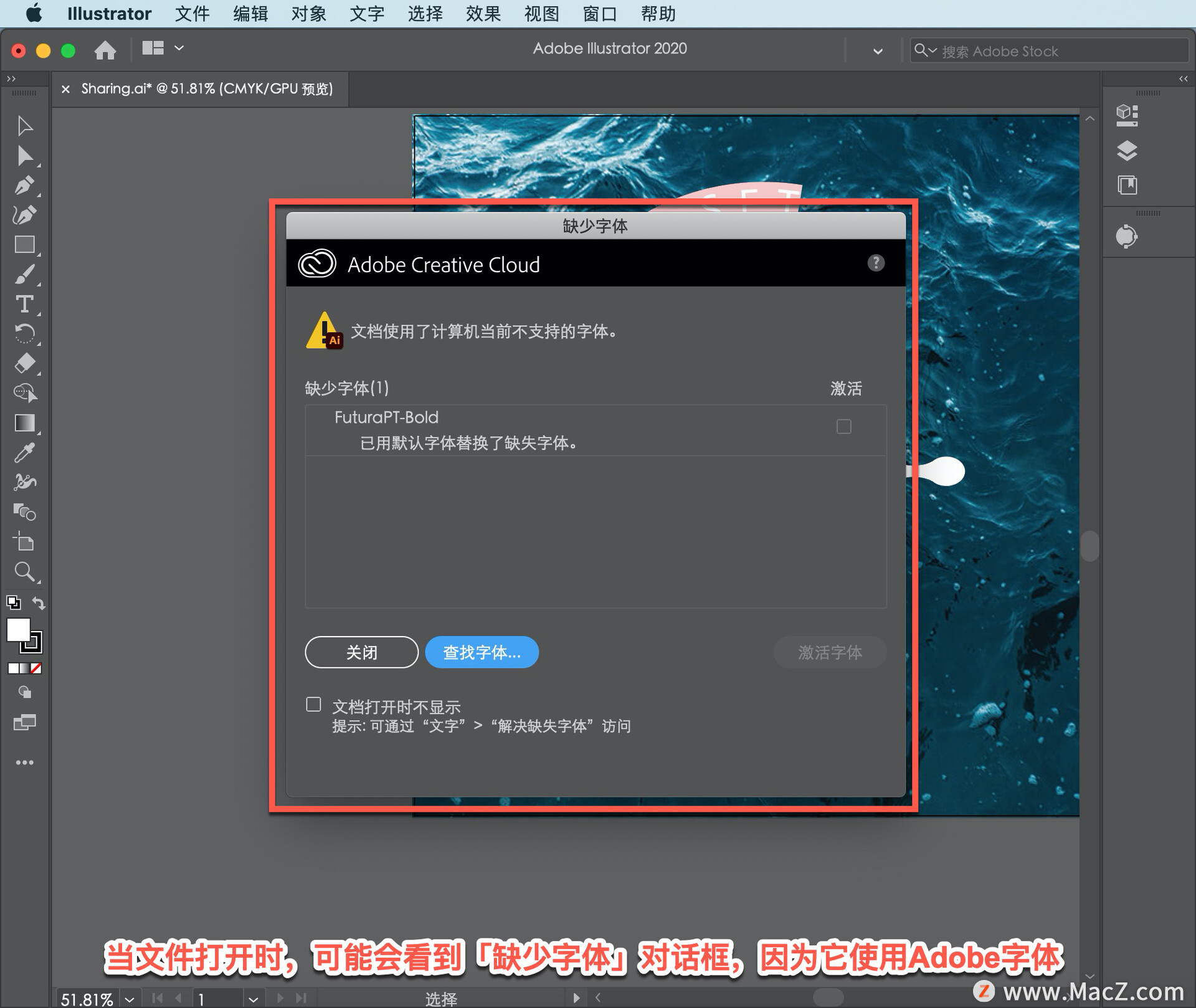
Adobe Creative Cloud会员资格包括访问Adobe字体库的权限。如果确实看到此对话框,单击激活字体以修复缺少的字体。
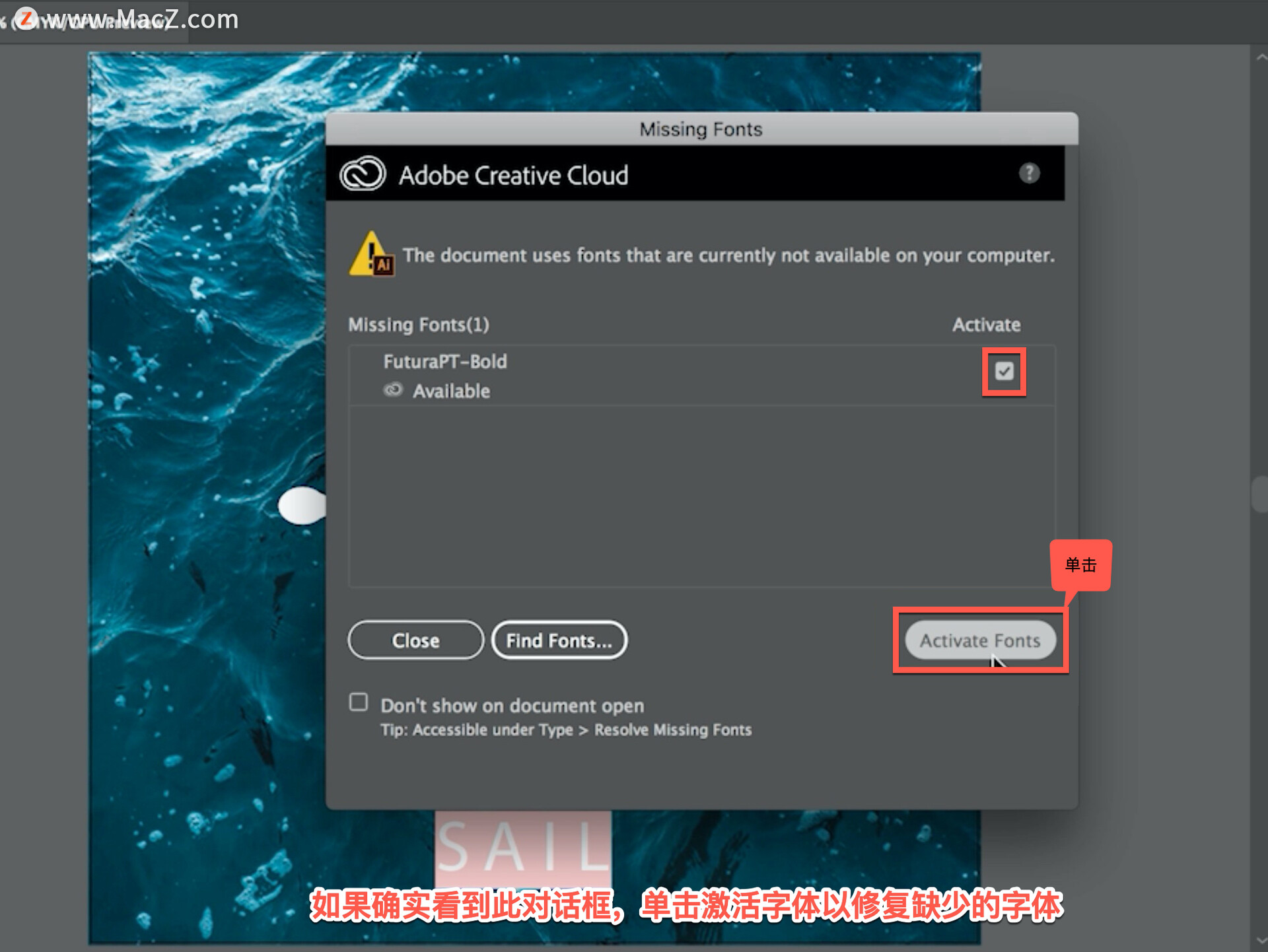
同步字体后,单击「关闭」。
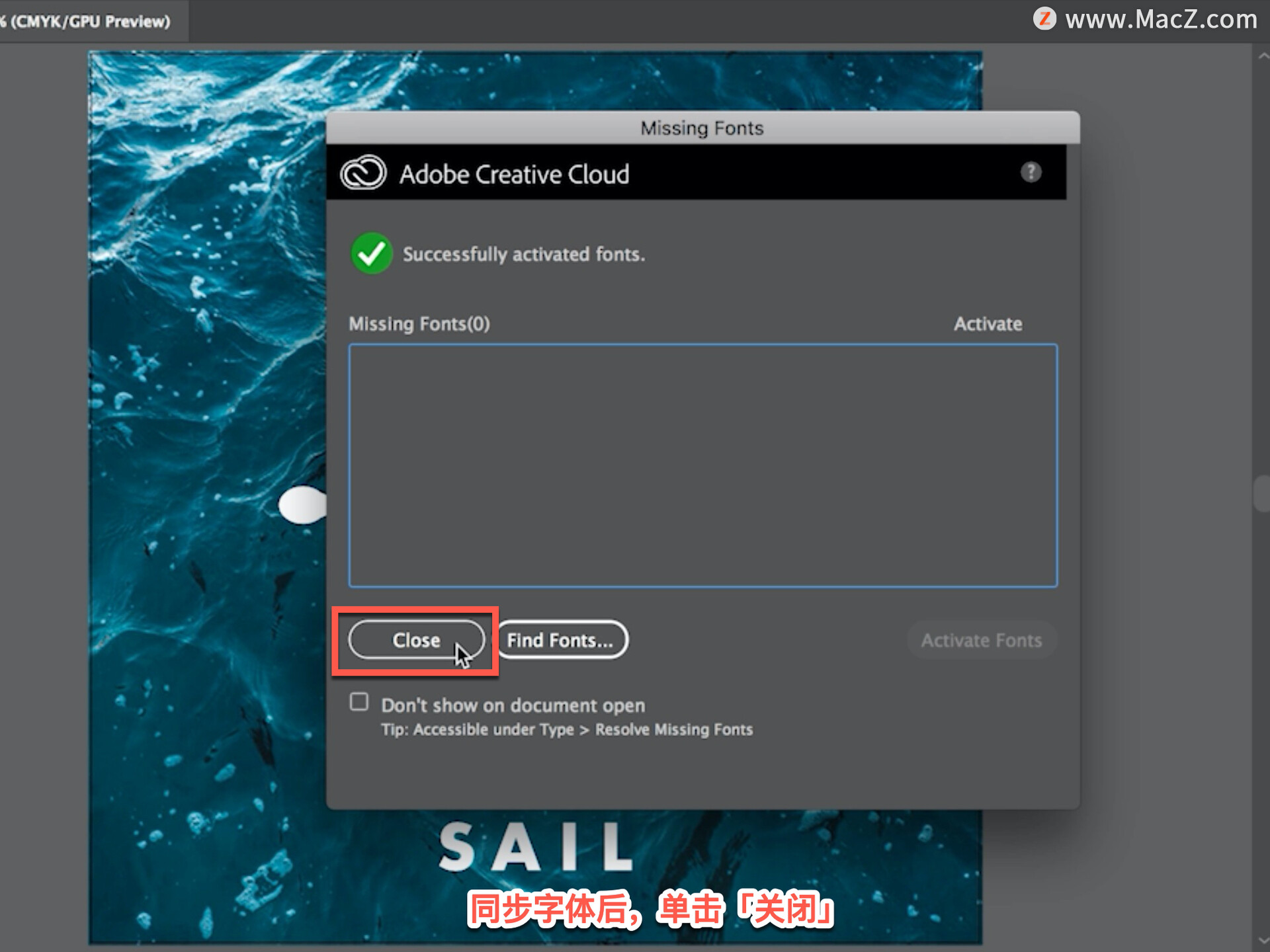
如果将图像放入illustrator项目,并且它们链接到原始文件,则需要将原始图像与您发送给他人的illustrator文件一起发送。选择「选择工具」并单击以选择此水图像。

可以看出该图像链接到illustrator外部的图像,因为在右侧的「属性」面板中,可以看到面板顶部「链接的文件」。

如果将字体应用于其他用户可能没有在其机器上的文本,则需要将字体文件的副本与illustrator文件一起发送。不过不需要发送项目中使用的任何Adobe字体,因为它们可以同步到您的机器上。
illustrator 使用名为「打包」的命令简化了收集这些链接元素的过程。打包文件时,illustrator会创建一个包含illustrator文档副本的文件夹。任何必要的字体、链接的图形,比如这张图片和一份包裹报告。该报告实际上是一个文本文件,其中包含有关打包文件的信息。
现在为了打包这个项目,在链接图像选择文件中使用Adobe字体,选择「文件」-「打包…」。

如果系统提示“必须先储存文档,才能继续“,单击「存储」。
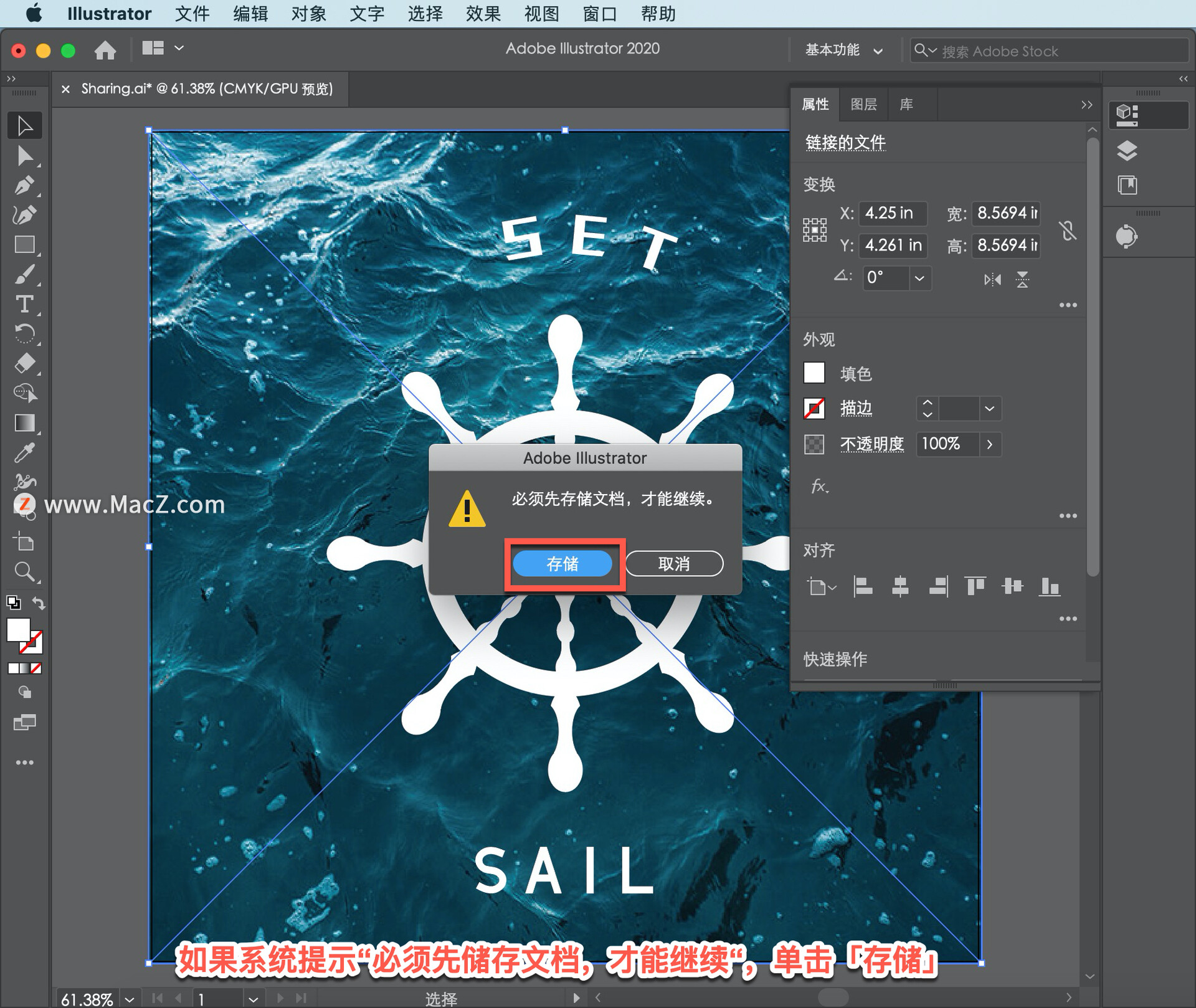
在打开的「打包」对话框中,单击「文件夹图标」,选择在何处为打包文件创建文件夹,将为您创建一个文件夹。

在「文件夹名称」处更改该文件夹的名称,只需删除「文件夹(_F)」。
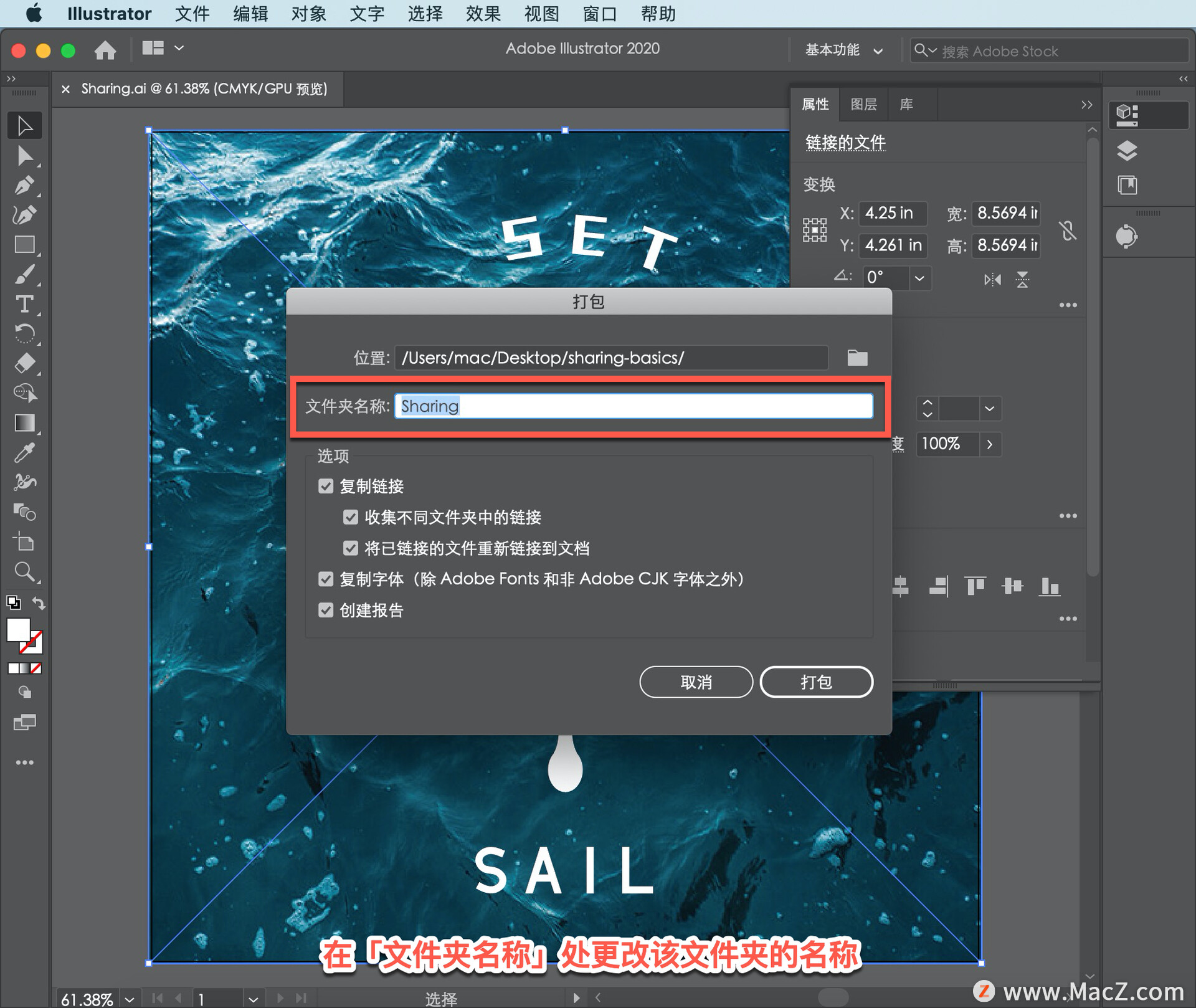
文档中的所有链接都将被找到并复制到它创建的文件夹中。
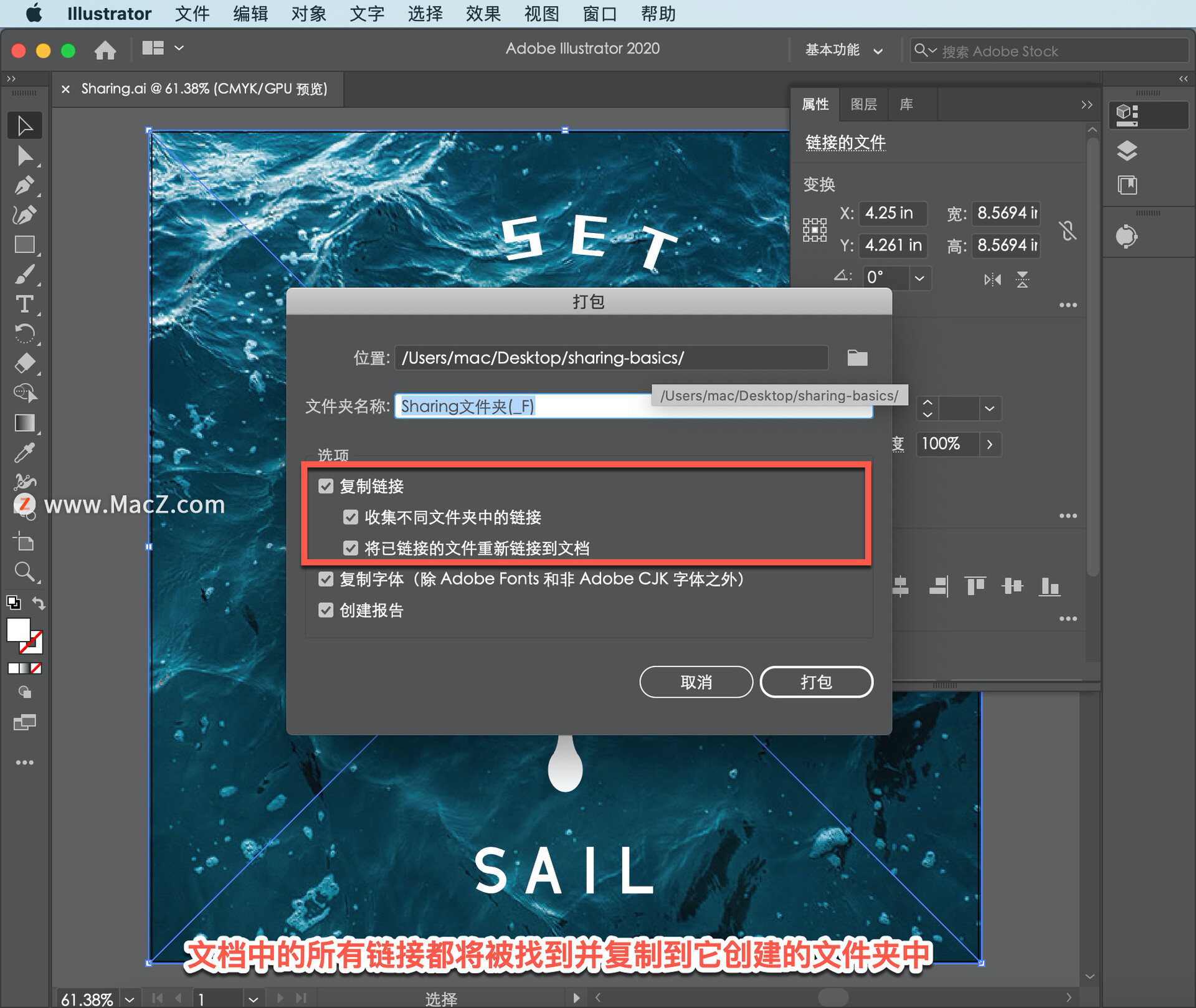
除 Adobe fonts 和非 Adobe CJK 字体外,本文档中使用的所有字体都将被复制并放置在文件夹中。
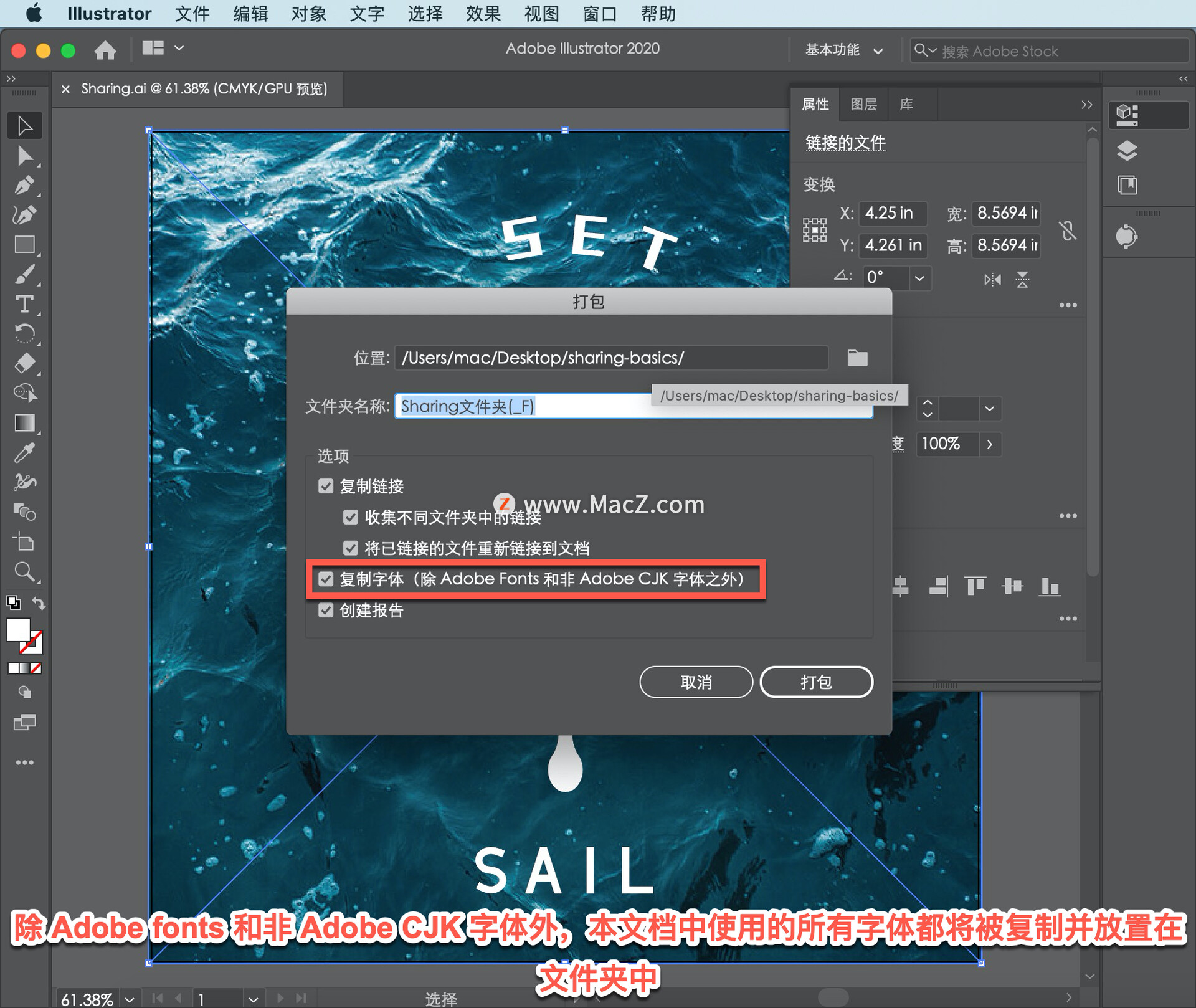
当其他用户打开此文件时,系统会提示他们同步任何Adobe字体,就像在开始时看到的那样。要打包文件,单击「打包」。
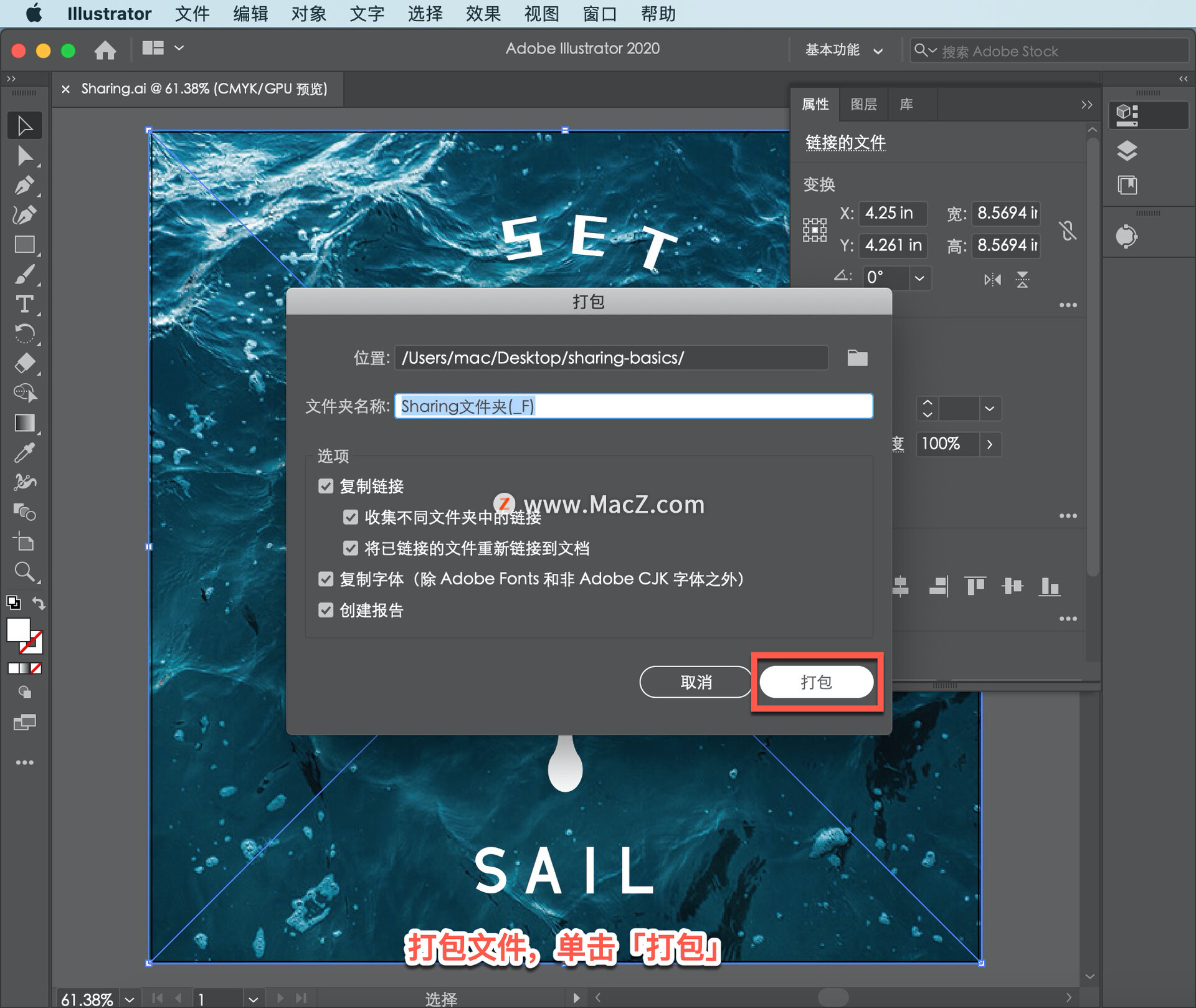
然后单击「确定」。
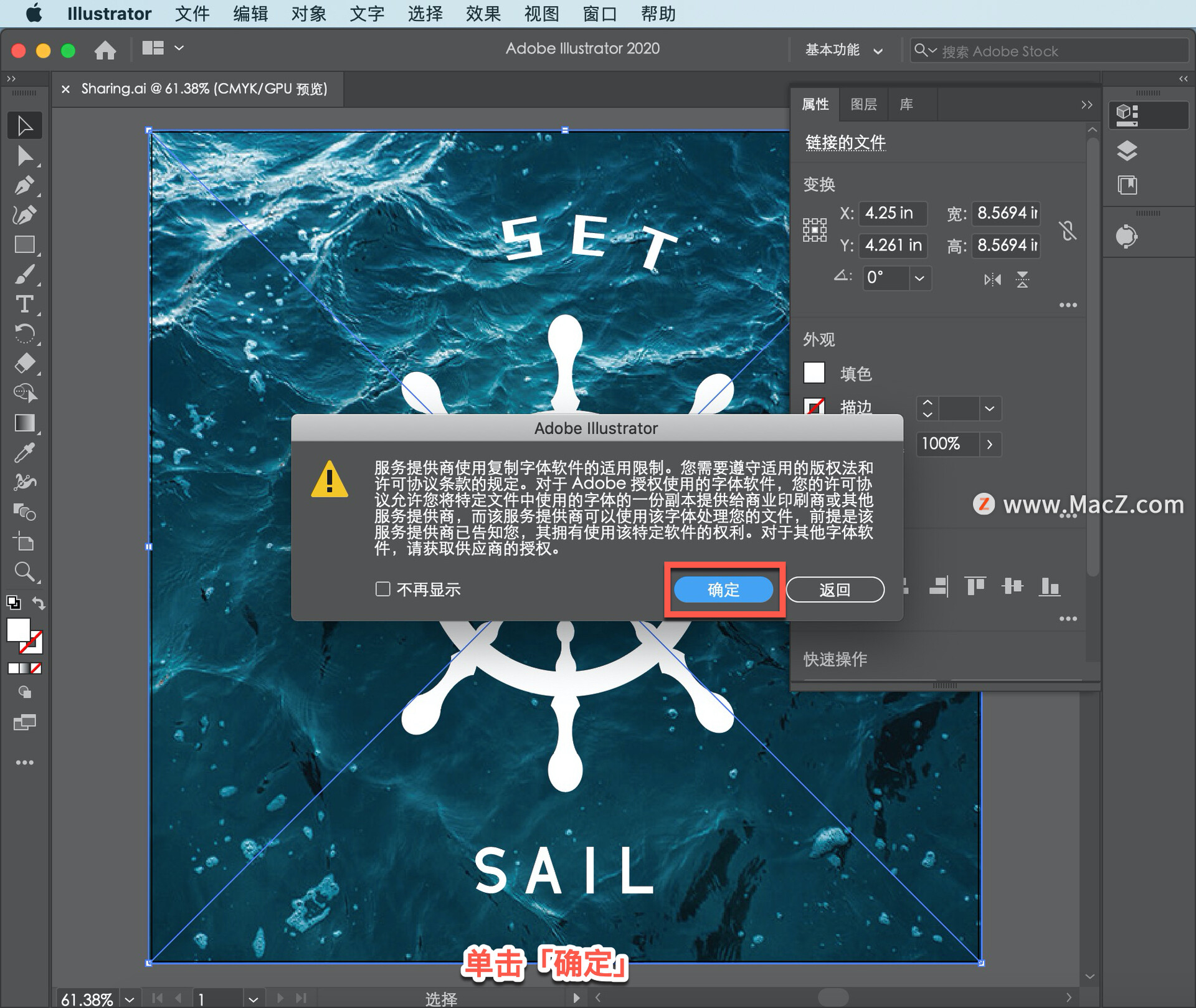
创建打包后,单击「显示文件包」查看内容文件夹。
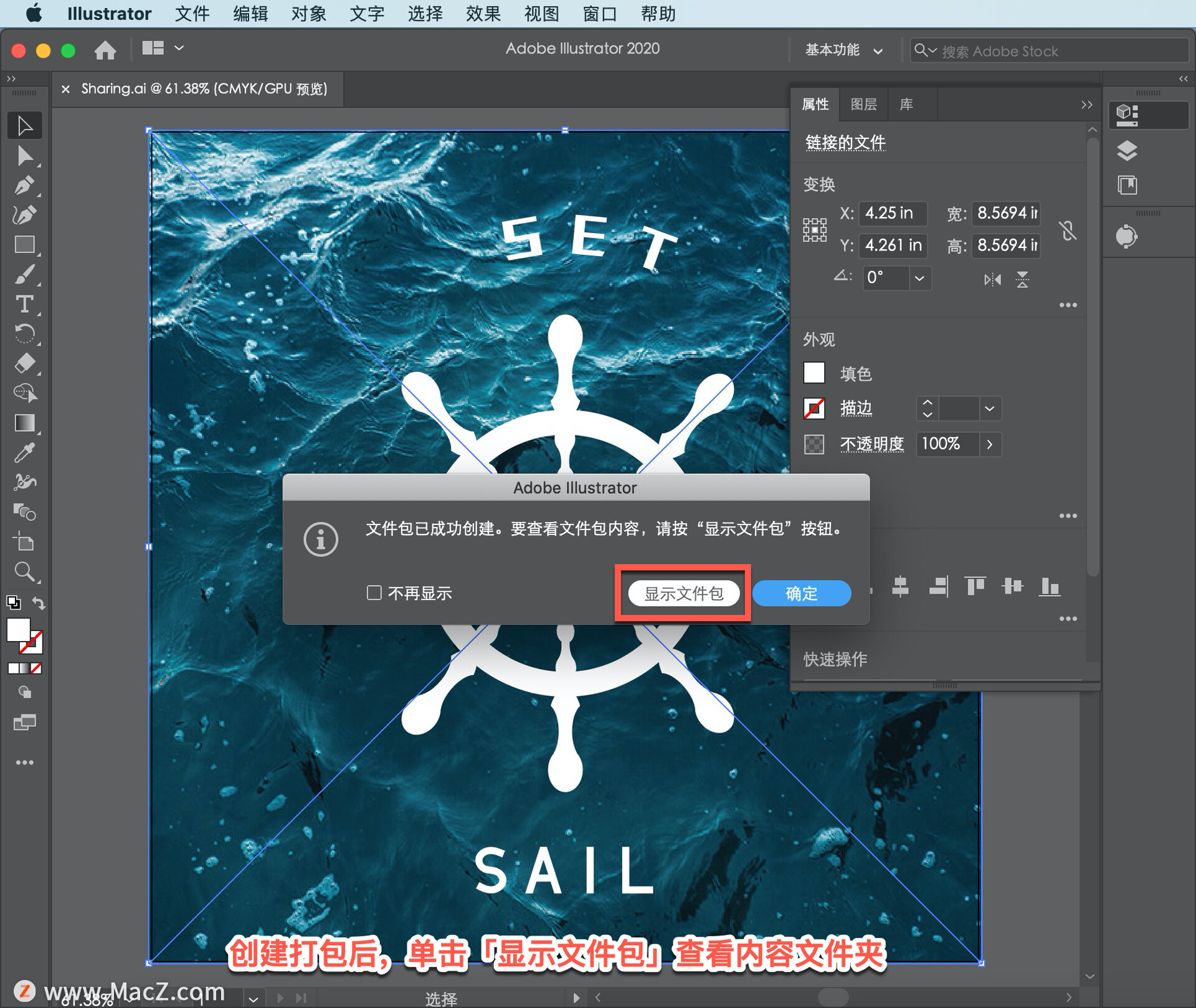
在文件夹中,将看到illustrator文档的副本以及包括图像在内的所有链接文件。
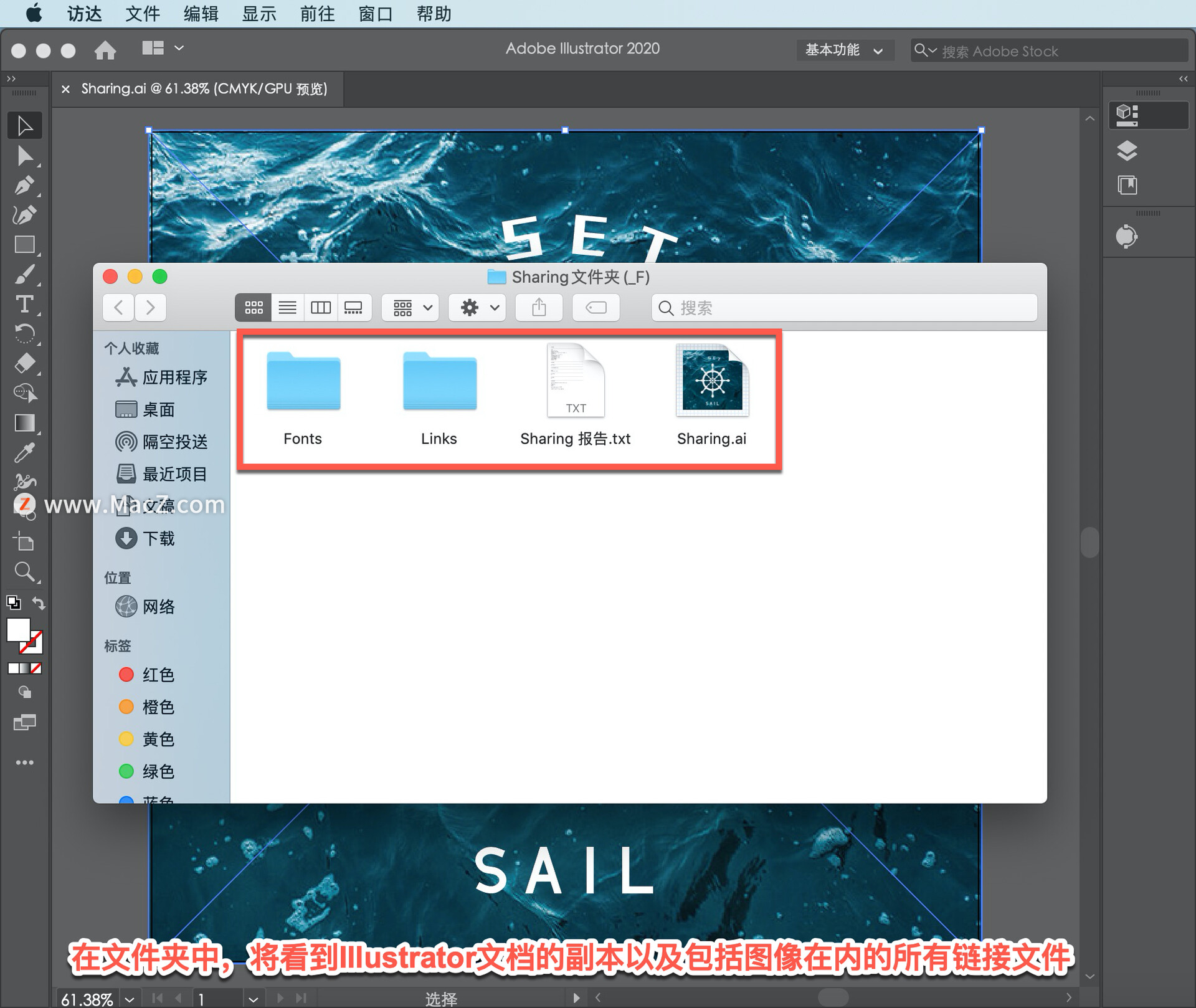
打包illustrator文件可以确保当你向某人发送illustrator文档时,他们拥有编辑或打印所需的一切。
打包对于将illustrator文件发送给打印机、同事非常有用,甚至可以在归档项目之前收集illustrator文档中使用的所有文件。
以上就是在 illustrator 中使用打包命令分享文件的方法。需要 illustrator 软件的朋友可在本站下载,关注我们,学习Mac软件使用方法!
相关资讯
查看更多最新资讯
查看更多-

- 苹果 iPhone 应用精彩纷呈,iPad 用户望眼欲穿
- 2025-02-06 289
-

- 苹果官方发布指南:如何禁用 MacBook 自动开机功能
- 2025-02-05 287
-

- 苹果分享 macOS 15 Sequoia 技巧,Mac 启动行为由你掌控
- 2025-02-02 266
-

- 苹果首次公布AirPods固件升级攻略:共6步
- 2025-01-30 224
-

- 苹果 iPhone 用户禁用 Apple Intelligence 可释放最多 7GB 存储空间
- 2025-01-30 206
热门应用
查看更多-

- 快听小说 3.2.4
- 新闻阅读 | 83.4 MB
-

- 360漫画破解版全部免费看 1.0.0
- 漫画 | 222.73 MB
-

- 社团学姐在线观看下拉式漫画免费 1.0.0
- 漫画 | 222.73 MB
-

- 樱花漫画免费漫画在线入口页面 1.0.0
- 漫画 | 222.73 MB
-

- 亲子餐厅免费阅读 1.0.0
- 漫画 | 222.73 MB
-
 下载
下载
湘ICP备19005331号-4copyright?2018-2025
guofenkong.com 版权所有
果粉控是专业苹果设备信息查询平台
提供最新的IOS系统固件下载
相关APP应用及游戏下载,绿色无毒,下载速度快。
联系邮箱:guofenkong@163.com









